Налаштування модему в якості роутера
1. Вхід на модем
Для входу в настройки Веб-інтерфейса модема в адресній строці браузера необхідно ввести 192.168.1.1 і натиснути клавішу Enter. В браузері відкриється вікно авторизації, де в полях "User name" слід прописати "admin" та в полі "Password" слід прописати "admin". Далі підтвердити дію кнопкою "ОК" ,після чого відкриється вікно Веб-інтерфейсу модема.
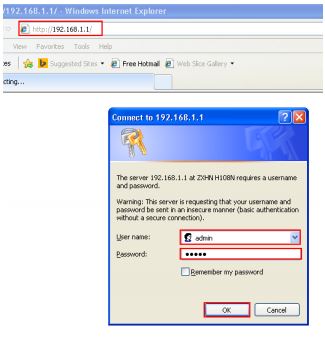
В разі якщо ви підключені через WI-FI і Вам не вдається зайти на Веб-інтерфейс модему з‘єднайте комп’ютер з модемом кабелем. Якщо доступу до Веб-інтерфейсу на модем далі немає потрібно скинути налаштування до заводських (усі налаштування, які були на модемі видаляться !!) та виконати вхід у меню налаштувань (пункт 1)
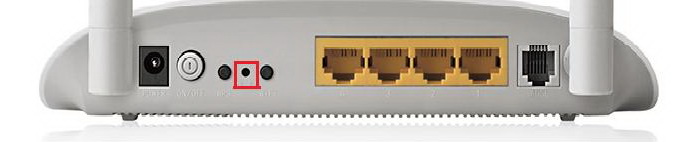
2. Налаштування підключення до інтернет
В вікні слід перейти на вкладку "Interface Setup" (настройка интерфейса), меню "Internet" і зазначити дані з нижченаведеного переліку:
Virtual Circuit: PVC2
Status: Activated
VPI: 0
VCI: 35
(Для мережі ТЕЛКОМ ДРОГОБИЧ VPI=0 VCI=33)
ISP: PPPoA/PPPoE
Username: номер телефону без коду (логін на інтернет)
Password: пароль для доступу до інтернету (Вказаний в угоді)
NAT: Enable
Після внесення всіх даних, натиснути кнопку "SAVE" для їх збереження.
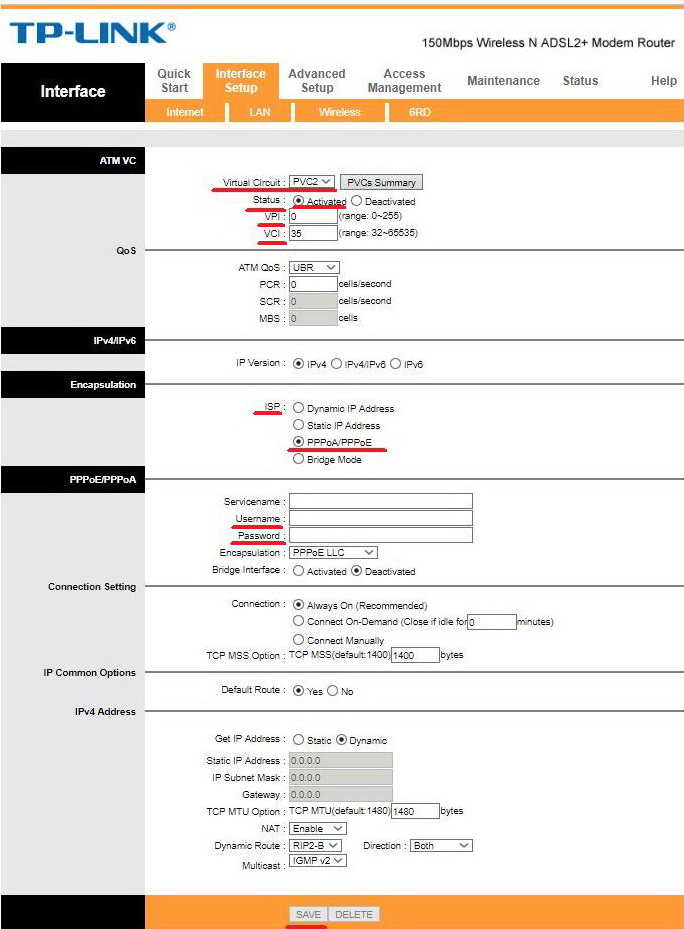 3. Налаштування WiFi
Для налаштування Wi-Fi з’єднання необхідно перейти на вкладку "Interface Setup" меню "Wireless".
Далі необхідно ввести дані, як показано нижче, а все інше залишити без змін.
В полі "SSID" абоненту необхідно прописати латинськими буквами або цифрами ім'я мережі (придумуєте самостійно).
"Authentication Type" вибираєте WPA2-PSK
"Encryption" вибираєте TKIP/AES
В полі "Pre-Shared Key" абонент прописує пароль своєї безпровідної мережі латинськими буквами, або цифрами (придумуєте самостійно).
Після внесення налаштувань необхідно натиснути кнопку "SAVE" для їх збереження.
3. Налаштування WiFi
Для налаштування Wi-Fi з’єднання необхідно перейти на вкладку "Interface Setup" меню "Wireless".
Далі необхідно ввести дані, як показано нижче, а все інше залишити без змін.
В полі "SSID" абоненту необхідно прописати латинськими буквами або цифрами ім'я мережі (придумуєте самостійно).
"Authentication Type" вибираєте WPA2-PSK
"Encryption" вибираєте TKIP/AES
В полі "Pre-Shared Key" абонент прописує пароль своєї безпровідної мережі латинськими буквами, або цифрами (придумуєте самостійно).
Після внесення налаштувань необхідно натиснути кнопку "SAVE" для їх збереження.
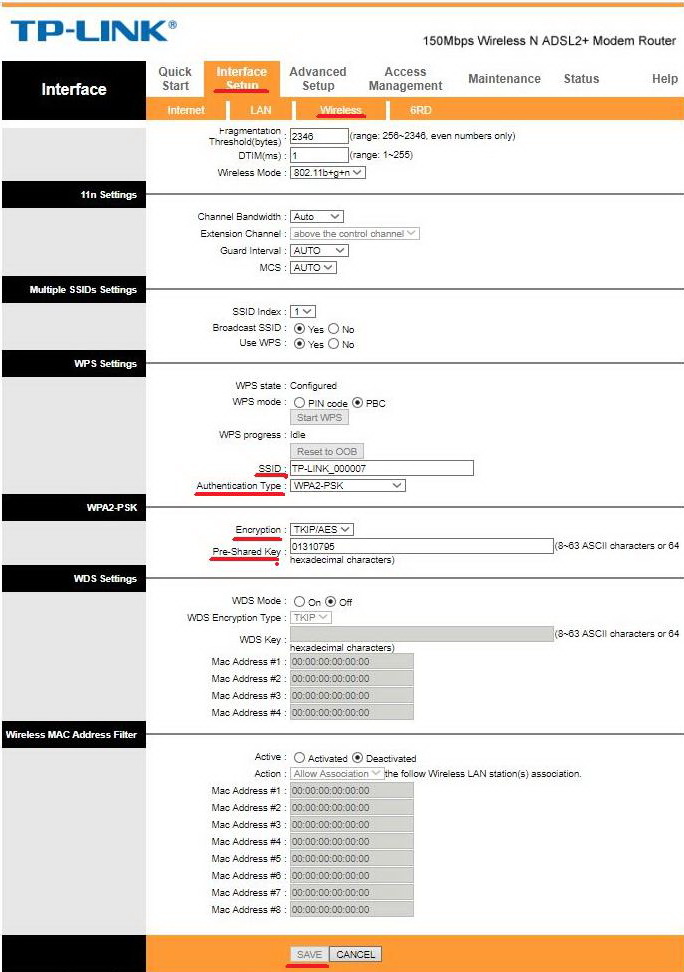
Якщо після налаштування маршрутизатора доступ до інтернет відсутній, підключіть комп'ютер до вхідної лінії інтернет на налаштуйте високошвидкісне з'єднання для перевірки. Інструкція з підключення та налаштування за посиланням
Повернутися в розділ "Технічна допомога"
|
|
 |
|